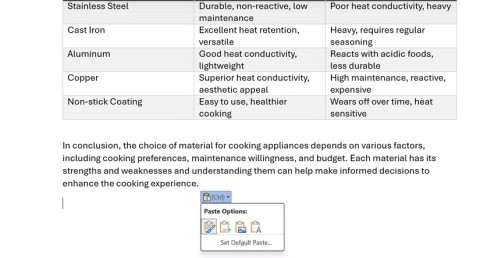Word artık çok uzun belgelerin özetlenmesini destekliyor
Microsoft, Word kullanıcıları için oldukça faydalı yeni bir özelliği resmen duyurdu. Bu özellik, yapay zekanın yardımıyla uzun belgelerin daha kolay işlenmesini sağlıyor.
Microsoft Word, günümüzde yaygın olarak kullanılan bir metin düzenleyicidir. Burada, yazmanızı ve oluşturmanızı kolaylaştıracak birçok araç var, özellikle Word ile kullanıcılar renkli görüntüleri Photoshop gibi siyah beyaza kolayca dönüştürebilir.
Herkesin bunu kolay ve hızlı bir şekilde yapmasına yardımcı olmak için, bugün WebTech360, Microsoft Word'de rengi siyah beyaz görüntüye dönüştürme hakkındaki makaleyi tanıtacak, sizi bize katılmaya davet edecek.
Adım 1: Önce yeni bir belge oluşturma dosyası açın, ardından Ekle'yi tıklayın.
Belgenize resim ekleyebilmek için Resimler'e tıklayın.

Adım 2: Bilgisayarınızda metne eklemek istediğiniz bir resim seçin ve ardından Ekle düğmesini tıklayın.

Adım 3: Görüntünün rengini değiştirmek için Renk'e tıklayın.

Adım 4: Renk Doygunluğu bölümünde , mevcut siyah ve beyaz renk stilini seçin.

Ek olarak, Word'deki Renk öğesinin diğer bazı özellikleri hakkında daha fazla bilgi edinebilirsiniz:
Aşağıdaki resim renkli'den siyah beyaza dönüştürülecektir.

Siyah beyaza dönüştürüldükten sonraki görüntü
6. Adım: Resim siyah beyaza çevrildikten sonra, resme sağ tıklayın ve ardından Resim Olarak Kaydet'e tıklayın.

Adım 7: Bir kaydetme konumu seçin ve görüntü dosyasını adlandırın, ardından Kaydet düğmesine tıklayın.

8. Adım: Görüntünün orijinal rengini geri yüklemek için önce Biçim'e tıklayacağız.

Adım 9: Ardından, fotoğrafı geri yüklemek için Resimleri Sıfırla'yı tıklayın.

Hepinize başarılar dilerim!
Microsoft, Word kullanıcıları için oldukça faydalı yeni bir özelliği resmen duyurdu. Bu özellik, yapay zekanın yardımıyla uzun belgelerin daha kolay işlenmesini sağlıyor.
Microsoft, yakın zamanda Microsoft 365 abonelik ücretini artırdı ve bu değişikliği hizmete daha fazla yapay zeka deneyimi ekleyerek haklı çıkardı.
Birçok kullanıcı Word'ün gerçekten neler yapabileceğinin sadece yüzeyini görüyor. Eğer bu yazılımda gerçekten ustalaşmak istiyorsanız, Microsoft Word'ün bilmeniz gereken pek çok az bilinen özelliği bulunmaktadır.
Google Drive'da birden fazla belgeyi aynı anda dönüştürmenize olanak tanıyan yerleşik bir seçenek vardır ve bunu yapmak karmaşık değildir.
Son birkaç haftadır Microsoft'un kendi yapay zeka sistemlerini eğitmek için müşterilerin Word belgelerini ve Excel tablolarını topladığı yönünde söylentiler ortaya çıktı.
Microsoft Word
Bir şeyi kopyalayıp Word'e yapıştırıyorsunuz ve aniden biçimlendirme felaketine dönüşüyor. Yalnız değilsiniz. Microsoft Word'de metin yapıştırırken formatlama kabuslarından kurtulmanıza yardımcı olacak 10 ipucu!
Eğer Samsung telefonunuzda Galaxy AI özelliğini artık kullanmanıza gerek kalmadıysa çok basit bir işlemle kapatabilirsiniz. İşte Samsung telefonlarda Galaxy AI'yı kapatma talimatları.
Instagram'da herhangi bir AI karakteri kullanmanıza gerek yoksa, onu da hızlıca silebilirsiniz. İşte Instagram'da yapay zeka karakterlerini kaldırma rehberi.
Excel'de delta sembolü, Excel'de üçgen sembolü olarak da bilinir, istatistiksel veri tablolarında, artan veya azalan sayıları veya kullanıcının isteğine göre herhangi bir veriyi ifade etmek için çok kullanılır.
Kullanıcılar, tüm sayfaların görüntülendiği bir Google E-Tablolar dosyasını paylaşmanın yanı sıra, bir Google E-Tablolar veri alanını paylaşmayı veya Google E-Tablolar'da bir sayfayı paylaşmayı seçebilirler.
Kullanıcılar ayrıca istedikleri zaman hem mobil hem de bilgisayar sürümlerinde ChatGPT hafızasını kapatmayı özelleştirebiliyorlar. ChatGPT depolamayı devre dışı bırakma talimatlarını aşağıda bulabilirsiniz.
Varsayılan olarak Windows Update güncellemeleri otomatik olarak kontrol eder ve ayrıca son güncellemenin ne zaman olduğunu da görebilirsiniz. Windows'un en son ne zaman güncellendiğini nasıl göreceğinize dair talimatlar aşağıdadır.
Temel olarak iPhone'da eSIM silme işlemini de takip etmemiz oldukça basit. İşte iPhone'da eSIM'i kaldırma talimatları.
iPhone'da Live Photos'u video olarak kaydetmenin yanı sıra, kullanıcılar iPhone'da Live Photos'u Boomerang'a çok basit bir şekilde dönüştürebilirler.
Birçok uygulama, FaceTime görüşmesi yaptığınızda otomatik olarak SharePlay özelliğini etkinleştiriyor; bu da yanlışlıkla yanlış bir düğmeye basmanıza ve yaptığınız görüntülü görüşmeyi mahvetmenize neden olabilir.
Tıkla Yap'ı etkinleştirdiğinizde, özellik çalışır ve tıkladığınız metni veya resmi anlar ve ardından ilgili bağlamsal eylemleri sağlamak için yargılarda bulunur.
Klavye arka ışığını açmak, klavyenin parlamasını sağlayarak, düşük ışık koşullarında çalışırken kullanışlı olabilir veya oyun köşenizin daha havalı görünmesini sağlayabilir. Dizüstü bilgisayar klavye ışıklarını açmanın 4 farklı yolunu aşağıdan seçebilirsiniz.
Windows 10'da Güvenli Mod'a girmenin birçok yolu vardır, Windows'a giremiyorsanız ve giremiyorsanız. Bilgisayarınızı başlatırken Windows 10 Güvenli Mod'a girmek için lütfen WebTech360'ın aşağıdaki makalesine bakın.
Grok AI, kişisel fotoğrafları yeni stillere dönüştürecek şekilde AI fotoğraf üretecini genişletti; örneğin ünlü animasyon filmleriyle Studio Ghibli tarzı fotoğraflar yaratıldı.
Google One AI Premium, kullanıcıların kaydolup Gemini Advanced asistanı gibi birçok yükseltilmiş özelliği deneyimlemeleri için 1 aylık ücretsiz deneme süresi sunuyor.
Apple, iOS 18.4 sürümünden itibaren kullanıcıların Safari'de son aramaların gösterilip gösterilmeyeceğine karar vermelerine olanak tanıyor.